Αυτός ο οδηγός θα σας δείξει τρεις μεθόδους ηχογραφήστε μια συνεδρία, παρουσίαση ή διάσκεψη στο BigBlueButton. Για να μπορείτε να αναπαράγετε την εγγραφή βίντεο αργότερα. Ως σύστημα διαδικτυακής διάσκεψης ανοιχτού κώδικα, το BigBlueButton χρησιμοποιείται ευρέως σε σχολεία, κολάζ και μικρές επιχειρήσεις. Επομένως, μερικές φορές μπορεί να θέλετε να μάθετε πώς να ηχογραφείτε συσκέψεις στο BigBluButton, πώς να ηχογραφείτε και να μοιράζεστε παρουσιάσεις στο BigBlueButton και πολλά άλλα. Αν και πρόσθεσε τη λειτουργία εγγραφής, δεν είναι η καλύτερη επιλογή για την εγγραφή των συνεδρίων σας. Ευτυχώς, μπορείτε να λάβετε περισσότερες μεθόδους από αυτό το άρθρο.
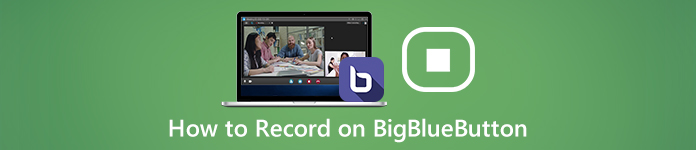
- Μέρος 1: Πώς να εγγράψετε μια συνεδρία με το BigBlueButton
- Μέρος 2: Καλύτερος τρόπος να καταγράψετε μια συνεδρία στο BigBlueButton κρυφά
- Μέρος 3: Πώς να εγγράψετε μια συνεδρία BigBlueButton στο Διαδίκτυο
- Μέρος 4: Συνήθεις ερωτήσεις για την εγγραφή περιόδου λειτουργίας BigBlueButton
Μέρος 1: Πώς να εγγράψετε μια συνεδρία με το BigBlueButton
Η ενσωματωμένη λειτουργία εγγραφής είναι ένας απλός τρόπος εγγραφής στο BigBlueButton. Η εγγραφή θα αποθηκευτεί online για 1 έτος και στη συνέχεια θα διαγραφεί αυτόματα.
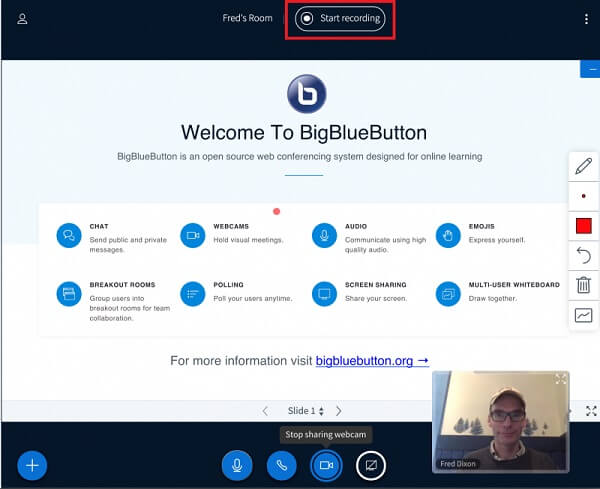
Βήμα 1Αποκτήστε πρόσβαση στο BigBlueButton, συνδεθείτε στο λογαριασμό σας, δημιουργήστε μια διάσκεψη ή μια συνεδρία και προσκαλέστε τους συμμετέχοντες.
Βήμα 2Όταν θέλετε να εγγράψετε τη συνεδρία στο BigBlueButton, κάντε κλικ στο Ξεκινήστε την εγγραφή κουμπί στο επάνω μέρος της οθόνης. Εάν σας ζητηθεί, πατήστε Ναι.
Βήμα 3Πατήστε Σταματήστε την εγγραφή κουμπί έως ότου τελειώσει το συνέδριό σας. Στη συνέχεια, μπορείτε να το κατεβάσετε στον υπολογιστή σας.
Μέρος 2: Καλύτερος τρόπος να καταγράψετε μια συνεδρία στο BigBlueButton κρυφά
Ευτυχώς, η ενσωματωμένη λειτουργία εγγραφής δεν είναι ο μόνος τρόπος εγγραφής στο BigBlueButton. Apeaksoft οθόνη εγγραφής, για παράδειγμα, προσφέρει περισσότερα οφέλη.

4,000,000 + Λήψεις
Εγγραφή διάσκεψης, παρουσίασης και συνεδρίας στο BigBlueButton.
Προσθέστε τις αντιδράσεις σας στις ηχογραφήσεις του BigBlueButton.
Παρέχετε εκτεταμένες λειτουργίες μπόνους, όπως επεξεργασία βίντεο.
Προεπισκόπηση εγγραφών συνεδρίας με ενσωματωμένο πρόγραμμα αναπαραγωγής πολυμέσων.
Πώς να εγγράψετε μια συνεδρία στο BigBlueButton
Βήμα 1 Εγκαταστήστε την καλύτερη συσκευή εγγραφής BigBlueButton
Εκτελέστε την καλύτερη συσκευή εγγραφής διάσκεψης για το BigBlueButton μόλις την εγκαταστήσετε στον υπολογιστή σας. Για χρήστες Mac, εγκαταστήστε μια άλλη έκδοση. Επιλέγω Εγγραφής βίντεο για να αποκτήσετε την κύρια διεπαφή.

Βήμα 2 Εγγραφή περιόδου λειτουργίας BigBlueButton
Υπάρχουν τέσσερις επιλογές:
Display, καταγράψτε τα πάντα στην οθόνη σας, όπως ένα παράθυρο, μια προσαρμοσμένη περιοχή ή μια πλήρη οθόνη.
Webcam, καταγράψτε το πρόσωπό σας μέσω κάμερας web.
Ήχος συστήματος, ηχογραφήστε από το συνέδριο BigBlueButton.
Μικρόφωνο, προσθέστε τη φωνή σας στην εγγραφή διάσκεψης.
Ενεργοποιήστε ή απενεργοποιήστε για κάθε επιλογή ανάλογα με τις ανάγκες σας. Για να καταγράψετε μόνο μια περίοδο λειτουργίας, για παράδειγμα, ενεργοποιήστε Display και Ήχος συστήματος ενώ απενεργοποιείται Webcam και Μικρόφωνο.
Κάντε μια συνεδρία στο BigBlueButton, γυρίστε στη συσκευή εγγραφής και κάντε κλικ στο REC για να ξεκινήσει η εγγραφή. Τώρα, μπορείτε να σχεδιάσετε την ηχογράφηση του συνεδρίου με το Αλλαγή εργαλείο ή τραβήξτε ένα στιγμιότυπο οθόνης με το Φωτογραφική μηχανή κουμπί.

Βήμα 3 Αποθήκευση εγγραφής διάσκεψης
Όταν ολοκληρωθεί η διάσκεψη, κάντε κλικ στο στάση κουμπί. Στη συνέχεια, θα μεταφερθείτε στο παράθυρο προεπισκόπησης. Ελέγξτε την εγγραφή BigBlueButton πατώντας το Δοκιμάστε να παίξετε κουμπί. Εάν θέλετε να αφαιρέσετε περιττό υλικό, χρησιμοποιήστε το Συνδετήρας εργαλείο για να το κόψετε. Τέλος, κάντε κλικ στο Αποθήκευση για εξαγωγή της εγγραφής στον σκληρό σας δίσκο.

Εάν θέλετε να εγγράψετε μια σχολική διάλεξη, αυτό το λογισμικό μπορεί επίσης να είναι το καταγραφέας διαλέξεων για λήψη μόνο του ήχου.
Μέρος 3: Πώς να εγγράψετε μια συνεδρία BigBlueButton στο Διαδίκτυο
Εάν απλώς χρειάζεται να εγγράψετε μια παρουσίαση στο BigBlueButton περιστασιακά, Apeaksoft Δωρεάν Online οθόνη εγγραφής είναι η ευκολότερη επιλογή. Επιπλέον, δεν είναι μόνο δωρεάν, αλλά και κάνει τη δουλειά στο διαδίκτυο.
 Σύσταση
Σύσταση- Καταγράψτε συνεδρίες BigBlueButton χωρίς εγκατάσταση.
- Επικάλυψη του προσώπου και της φωνής σας στην εγγραφή διάσκεψης.
- Εντελώς δωρεάν για χρήση χωρίς όριο.
- Αποθηκεύστε τις ηχογραφήσεις συνεδρίων σε βίντεο HD.
Τρόπος εγγραφής περιόδου λειτουργίας στο BigBlueButton
Βήμα 1 Όταν συμμετέχετε σε μια διάσκεψη BigBlueButton και θέλετε να την ηχογραφήσετε, επισκεφτείτε τη διεύθυνση https://www.apeaksoft.com/free-online-screen-recorder/. Χτύπα το Ξεκινήστε την εγγραφή για να λάβετε τον εκτοξευτή.

Βήμα 2 Κάντε κλικ στο Παρακολούθηση και σχεδιάστε στο παράθυρο της διάσκεψης με τον κέρσορα σας. Για να προσθέσετε το πρόσωπό σας στην εγγραφή, ενεργοποιήστε την κάμερα Web. διαφορετικά, απενεργοποιήστε το. Στη συνέχεια, επιλέξτε τις πηγές ήχου, όπως Ήχος συστήματος και Μικρόφωνο.

Βήμα 3 Χτύπα το REC για να ξεκινήσει η εγγραφή της περιόδου λειτουργίας στο BigBlueButton. Στη συνέχεια, κάντε κλικ στο στάση κουμπί όταν ολοκληρωθεί η εγγραφή της διάσκεψης Η online συσκευή εγγραφής BigBlueButton θα αποθηκεύσει την εγγραφή σε αρχείο MP4 και μπορείτε να την κατεβάσετε στον σκληρό σας δίσκο.
Πάρτε τη δωρεάν συσκευή εγγραφής οθόνης και μπορείτε εγγραφείτε στο webinar, διάλεξη, διαδικτυακή συνάντηση και πολλά άλλα στο σχολείο.
Μέρος 4: Συνήθεις ερωτήσεις για την εγγραφή περιόδου λειτουργίας BigBlueButton
Είναι το BigBlueButton δωρεάν χρήση;
Το BigBlueButton είναι ένα έργο ανοιχτού κώδικα, οπότε είναι δωρεάν. Επιπλέον, έχετε πλήρη πρόσβαση στον πηγαίο κώδικα με άδεια ανοιχτού κώδικα.
Μπορώ να εγγράψω τις συνεδρίες μου με την εγγενή ενσωμάτωση του TalentLMS BigBlueButton;
Δυστυχώς, δεν μπορείτε να καταγράψετε τις συνεδρίες σας με την εγγενή ενσωμάτωση του TalentLMS BigBlueButton. Εάν θέλετε να καταγράψετε όλες τις συνεδρίες ILT και τα συνέδριά σας για προβολή αργότερα, πρέπει να επιλέξετε το BigBlueButton ως τον προεπιλεγμένο τύπο διάσκεψης και να συνδέσετε την πύλη σας στο λογαριασμό BigBlueButton.
Ποια είναι τα οφέλη του BigBlueButton;
Το BigBlueButton μπορεί να ενσωματωθεί στα κύρια Συστήματα Διαχείρισης Μάθησης και να πληροί τα πρότυπα προσβασιμότητας WCAG2.0. Η ομάδα προγραμματιστών έχει εισαγάγει μια ποικιλία ενσωματώσεων για απρόσκοπτη πρόσβαση στο BigBlueButton σε όλα τα μεγάλα συστήματα διαχείρισης μάθησης.
Συμπέρασμα
Αυτός ο οδηγός έχει συζητήσει πώς να καταγράφετε μια συνεδρία, συνέδριο ή παρουσίαση στο BigBlueButton. Ως έργο ανοιχτού κώδικα, πολλοί μαθητές, δάσκαλοι και μικρές επιχειρήσεις βασίζονται στο BigBlueButton. Για σημαντικές συνεδρίες, καλύτερα να τις ηχογραφήσετε με το Apeaksoft Screen Recorder. Σας επιτρέπει να κάνετε τη δουλειά χωρίς να ειδοποιήσετε άλλους συμμετέχοντες και να αποθηκεύσετε συνέδρια σε βίντεο υψηλής ποιότητας. Εάν έχετε άλλες ερωτήσεις, γράψτε τις κάτω από αυτήν την ανάρτηση.



 Αποκατάσταση στοιχείων iPhone
Αποκατάσταση στοιχείων iPhone Αποκατάσταση συστήματος iOS
Αποκατάσταση συστήματος iOS Δημιουργία αντιγράφων ασφαλείας και επαναφορά δεδομένων iOS
Δημιουργία αντιγράφων ασφαλείας και επαναφορά δεδομένων iOS iOS οθόνη εγγραφής
iOS οθόνη εγγραφής MobieTrans
MobieTrans Μεταφορά iPhone
Μεταφορά iPhone iPhone Γόμα
iPhone Γόμα Μεταφορά μέσω WhatsApp
Μεταφορά μέσω WhatsApp Ξεκλείδωμα iOS
Ξεκλείδωμα iOS Δωρεάν μετατροπέας HEIC
Δωρεάν μετατροπέας HEIC Αλλαγή τοποθεσίας iPhone
Αλλαγή τοποθεσίας iPhone Android Ανάκτηση Δεδομένων
Android Ανάκτηση Δεδομένων Διακεκομμένη εξαγωγή δεδομένων Android
Διακεκομμένη εξαγωγή δεδομένων Android Android Data Backup & Restore
Android Data Backup & Restore Μεταφορά τηλεφώνου
Μεταφορά τηλεφώνου Ανάκτηση δεδομένων
Ανάκτηση δεδομένων Blu-ray Player
Blu-ray Player Mac Καθαριστικό
Mac Καθαριστικό DVD Creator
DVD Creator Μετατροπέας PDF Ultimate
Μετατροπέας PDF Ultimate Επαναφορά κωδικού πρόσβασης των Windows
Επαναφορά κωδικού πρόσβασης των Windows Καθρέφτης τηλεφώνου
Καθρέφτης τηλεφώνου Video Converter Ultimate
Video Converter Ultimate Πρόγραμμα επεξεργασίας βίντεο
Πρόγραμμα επεξεργασίας βίντεο Εγγραφή οθόνης
Εγγραφή οθόνης PPT σε μετατροπέα βίντεο
PPT σε μετατροπέα βίντεο Συσκευή προβολής διαφανειών
Συσκευή προβολής διαφανειών Δωρεάν μετατροπέα βίντεο
Δωρεάν μετατροπέα βίντεο Δωρεάν οθόνη εγγραφής
Δωρεάν οθόνη εγγραφής Δωρεάν μετατροπέας HEIC
Δωρεάν μετατροπέας HEIC Δωρεάν συμπιεστής βίντεο
Δωρεάν συμπιεστής βίντεο Δωρεάν συμπιεστής PDF
Δωρεάν συμπιεστής PDF Δωρεάν μετατροπέας ήχου
Δωρεάν μετατροπέας ήχου Δωρεάν συσκευή εγγραφής ήχου
Δωρεάν συσκευή εγγραφής ήχου Ελεύθερος σύνδεσμος βίντεο
Ελεύθερος σύνδεσμος βίντεο Δωρεάν συμπιεστής εικόνας
Δωρεάν συμπιεστής εικόνας Δωρεάν γόμα φόντου
Δωρεάν γόμα φόντου Δωρεάν εικόνα Upscaler
Δωρεάν εικόνα Upscaler Δωρεάν αφαίρεση υδατογραφήματος
Δωρεάν αφαίρεση υδατογραφήματος Κλείδωμα οθόνης iPhone
Κλείδωμα οθόνης iPhone Παιχνίδι Cube παζλ
Παιχνίδι Cube παζλ





